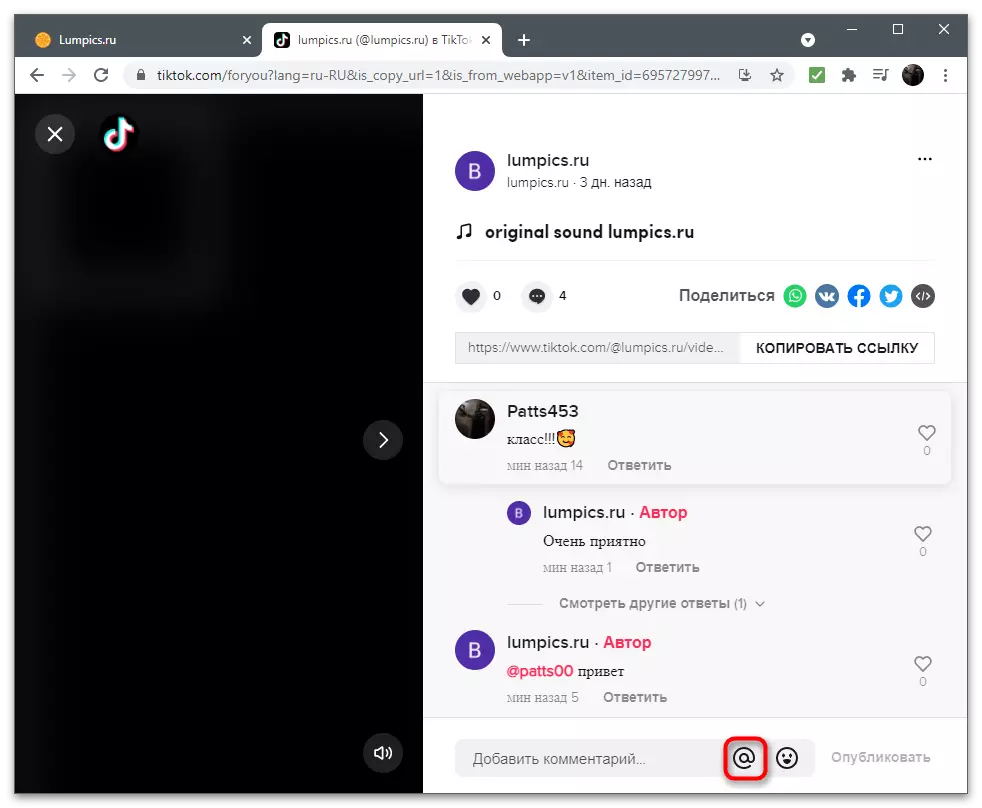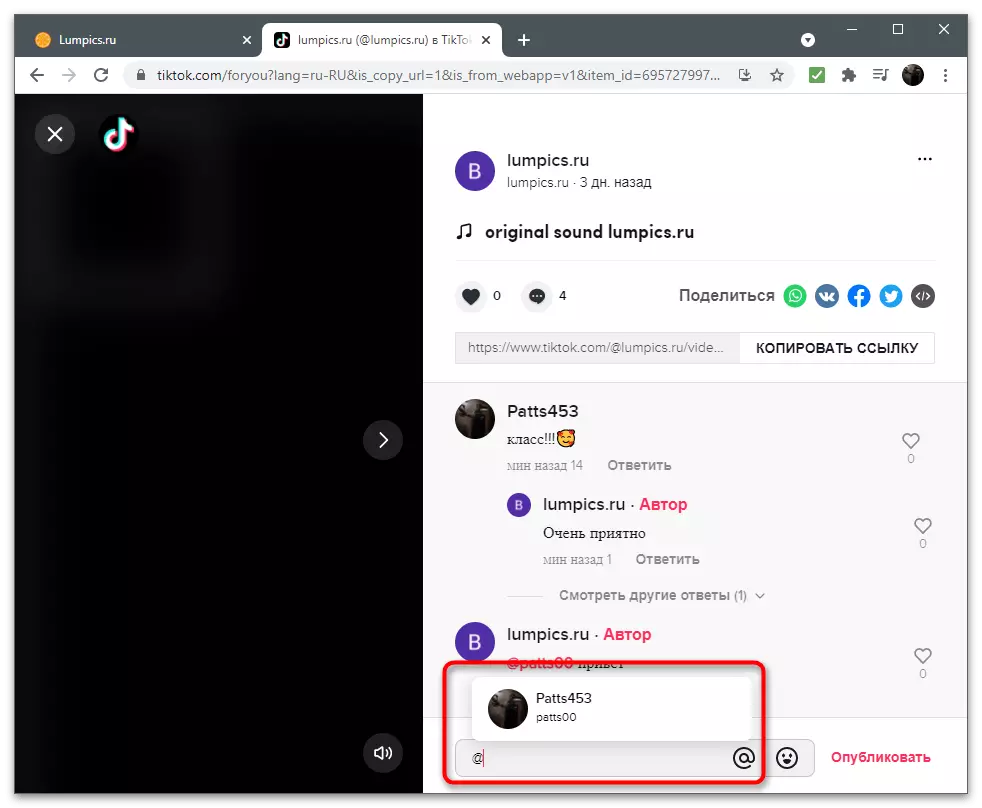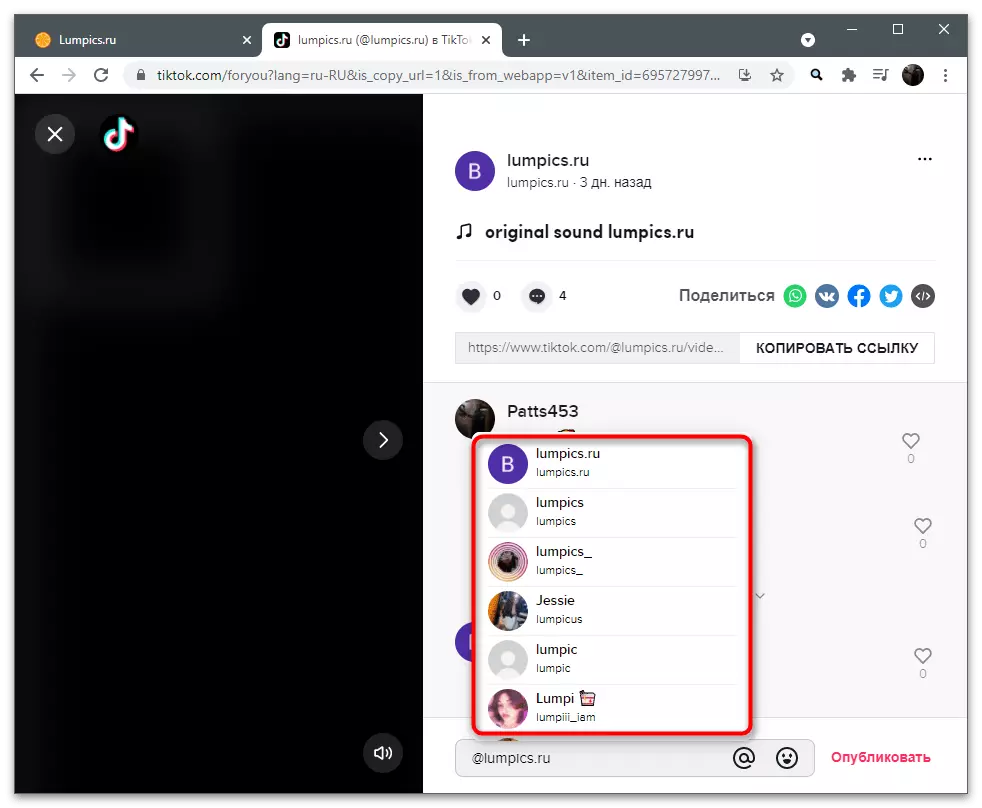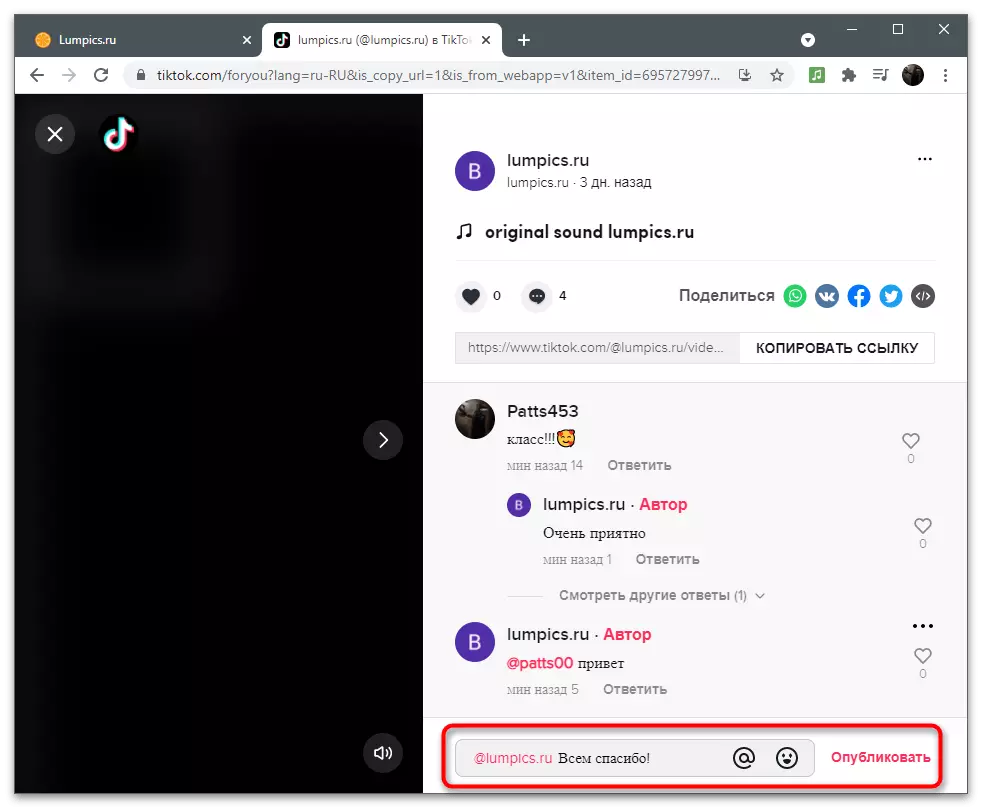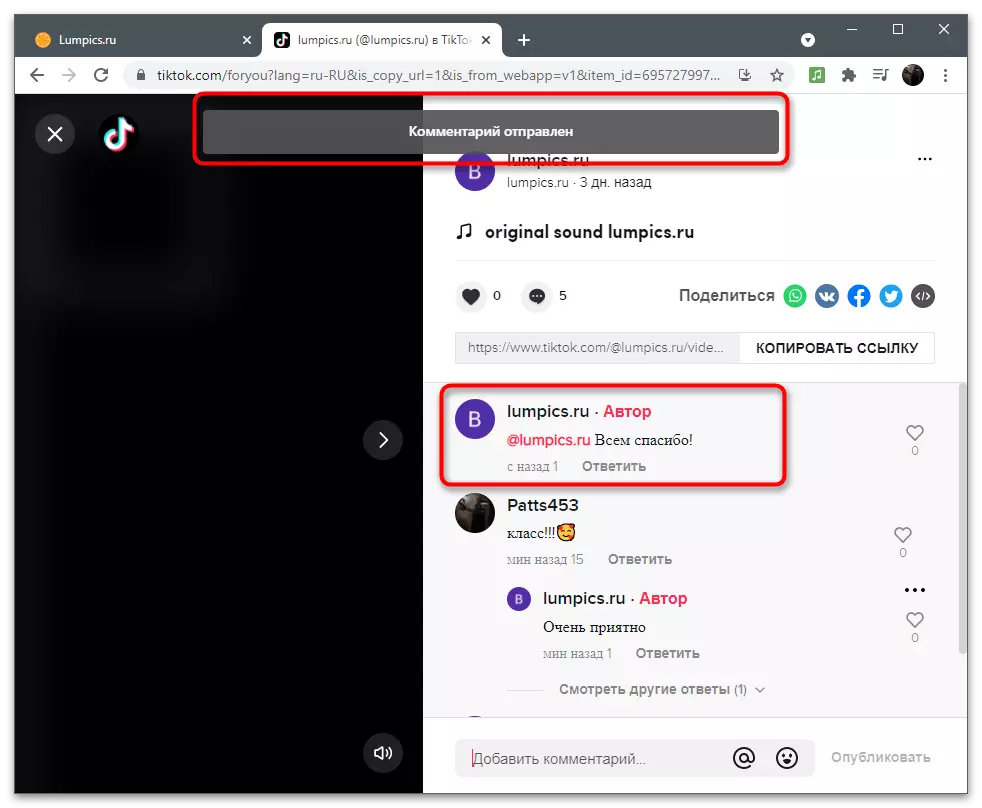လက်ကိုင်ဖုန်း
ကိစ္စရပ်အများစုတွင်ဗီဒီယိုနှင့်ဆက်သွယ်ရေးကိုကြည့်ရှုရန် Tiktok အသုံးပြုသူများသည်သင်၏စမတ်ဖုန်းသို့မဟုတ်တက်ဘလက်သို့သတ်မှတ်ပြီးသည့်နောက်မိုဘိုင်း application တစ်ခုအသုံးပြုသည်။ ထို့ကြောင့်ကျွန်ုပ်တို့သည်လူမှုကွန်ယက်၏ဤဗားရှင်းရှိမှတ်ချက်များအတွက်အဖြေများထည့်သွင်းရန်အတွက်ရရှိနိုင်သည့်နည်းလမ်းများပေါ်တွင်ဆက်လက်နေရန်ကျွန်ုပ်တို့အဆိုပြုထားသည်။ သင့်အတွက်သင့်တော်သောနည်းလမ်းကိုရွေးချယ်ပြီးညွှန်ကြားချက်များကိုလိုက်နာပါ။သင်၏ဗွီဒီယိုအောက်ရှိဝေဖန်သုံးသပ်ချက်အားပြန်ကြားပါ
များသောအားဖြင့်ဗွီဒီယို၏စာရေးသူများသည်သင်ဖြေလိုသည့်မှတ်ချက်များကိုချန်ထားခဲ့သည်။ အကယ်. သင်သည်စာရေးသူဖြစ်ကြောင်းသက်သေပြပြီးတုန့်ပြန်မှုတစ်ခုရရှိခဲ့ပါကထိုလူကိုကျေးဇူးတင်ရန်ရိုးရှင်းသောအဖြေပုံစံကိုသုံးပါ။
- လျှောက်လွှာကို run ပြီး "Inbox" အပိုင်းသို့သွားပါ။
- အသိပေးချက်များအကြား, သင်အဖြေမှထွက်ခွာလိုသောမှတ်ချက်ကိုရှာပါ။
- အသိပေးချက်များလွန်းပါကစာရင်းအားလုံးကို "Activity" ကိုဖွင့်ခြင်းဖြင့် filtering ကိုဖွင့်ပါ။
- Option "မှတ်ချက်များ" ကိုရွေးပြီး filter ကိုသုံးပါ။
- ဗွီဒီယိုသို့ပြောင်းရွှေ့ပြီးနောက်, အောက်ဖော်ပြပါလေးထောင့်ကွက်ကို "ပြန်ကြားချက်" သို့ပြောင်းရန်လိုအပ်သည့်ထင်မြင်ချက်ကိုနှိပ်ပါ။
- ယခုသင်လိုအပ်သောမက်ဆေ့ခ်ျကိုရိုက်ထည့်ပြီးပို့နိုင်သည်။
- ၎င်းကိုစာရေးသူထံမှအဖြေတစ်ခုအဖြစ်ပြသထားပြီးအသုံးပြုသူသည်ဖော်ပြချက်အသစ်ကိုချက်ချင်းလက်ခံရရှိလိမ့်မည်။
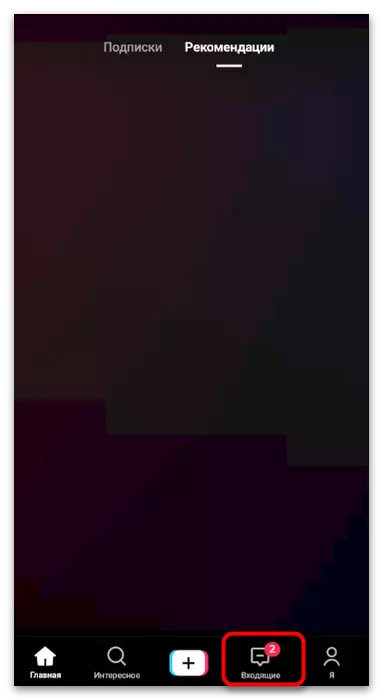
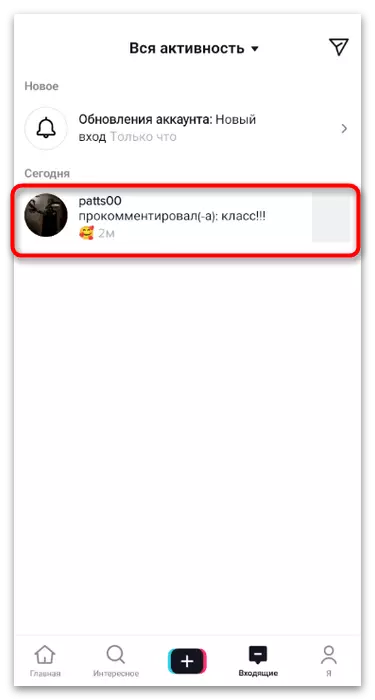
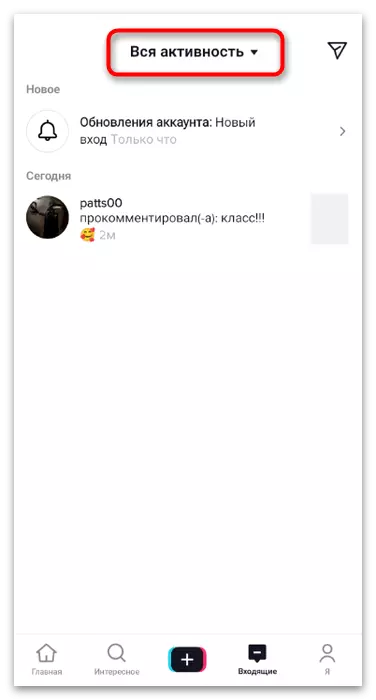
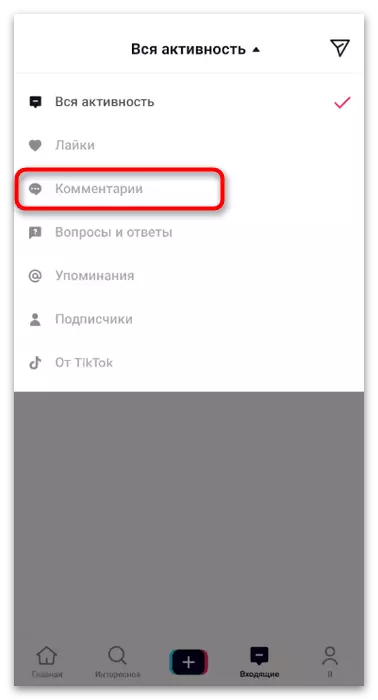
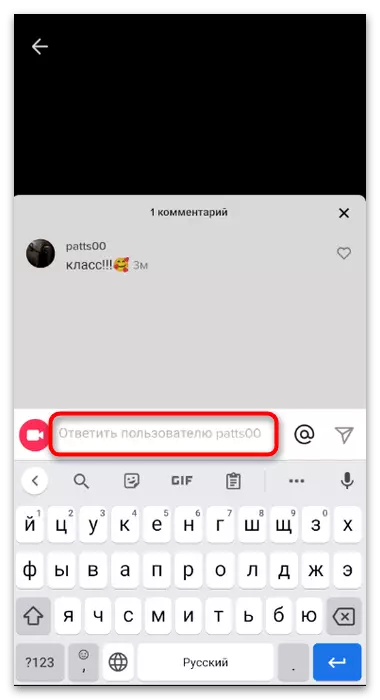
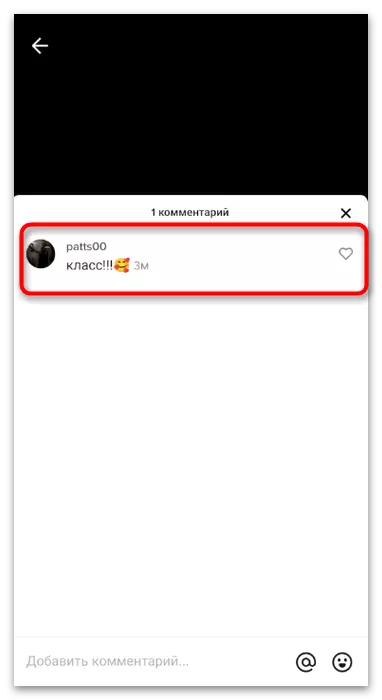
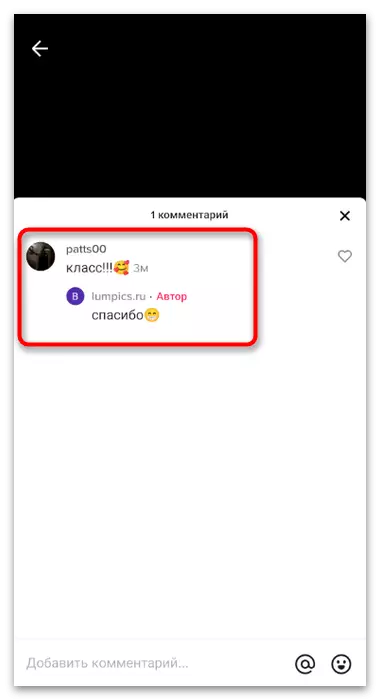
အသိပေးချက်များသို့အကူးအပြောင်းသည်သင့်ကိုမသင့်တော်ပါကသင်၏ဗွီဒီယိုများစာရင်းမှတဆင့်မှတ်ချက်များကိုဖွင့်နိုင်သည်, လိုအပ်သောမက်ဆေ့ခ်ျကိုရှာ။ အဖြေကိုအလားတူနည်းလမ်းဖြင့်ထားခဲ့ပါ။
တုံ့ပြန်မှုအတွက်ဗွီဒီယိုထုတ်ဝြေခင်း
မှတ်ချက်များအတွက်တုန့်ပြန်မှုများ၏ဘုံအမျိုးအစားများအနက်မှတစ်ခုမှာဗွီဒီယိုကိုမှတ်တမ်းတင်ခြင်းနှင့်ထုတ်ဝေခြင်းဖြစ်သည်။ ၎င်းသည်သူတို့၏အတွေးများကိုဖော်ပြရန်နှင့်အခြားအသုံးပြုသူများအကြားလုပ်ဆောင်မှုများကိုမြှင့်တင်ရန်နှင့်အခြားအသုံးပြုသူများအကြားလုပ်ဆောင်မှုများကိုမြှင့်တင်ရန်ဖြစ်သည်။
- ဤသို့ပြုလုပ်ရန်လိုအပ်သောထင်မြင်ချက်ကိုဖွင့်ပါ။ Action menu ကိုပြသရန်၎င်းကိုကြာမြင့်စွာအသာပုတ်ပါ။
- စာရင်းမှ "ဗွီဒီယိုကိုတုန့်ပြန်သောဗွီဒီယိုထုတ်ပြန်ခြင်း" option ကိုရွေးချယ်ပါ။
- သင်ကင်မရာပုံစံရှိအိုင်ကွန်ကိုနှိပ်ခြင်းဖြင့်ပုံမှန်စာသားတုံ့ပြန်မှုဖြင့်မှတ်တမ်းသို့သွားနိုင်သည်။
- ထိုကဲ့သို့သောဗွီဒီယိုကိုမှတ်တမ်းတင်နေစဉ်အတွင်းကန ဦး မှတ်ချက်ပေးသည့်အခါပရိသတ်အားလုံးကိုတွေ့မြင်နိုင်သည့်မျက်နှာပြင်ပေါ်တွင်အမြဲတမ်းပေါ်လာလိမ့်မည်။ သင်ဘာအကြောင်းပြောနေတာကိုကြိုတင်ရှင်းပြစရာမလိုပါ။
- အလားတူအဖြေရေးရန်နှင့်ပုံမှန်ကလစ်များကိုဖန်တီးသည့်အင်္ဂါရပ်များအားလုံးကိုဖန်တီးရန်နှင့်အလားတူအင်္ဂါရပ်များကိုအသုံးပြုပါ။
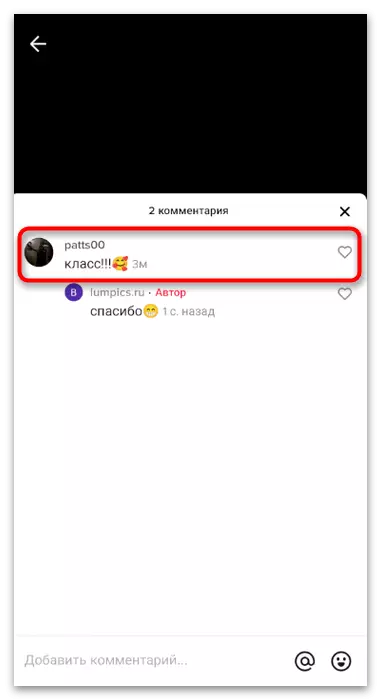

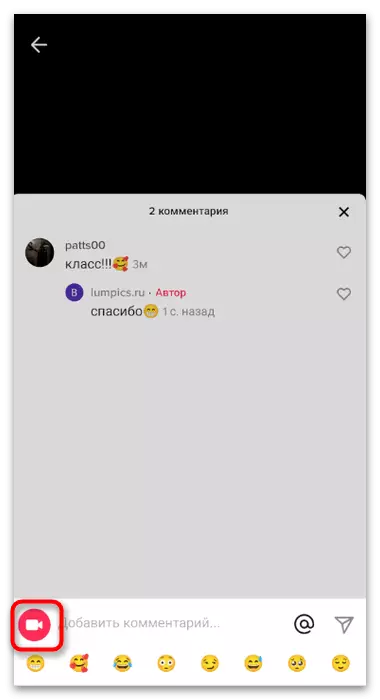
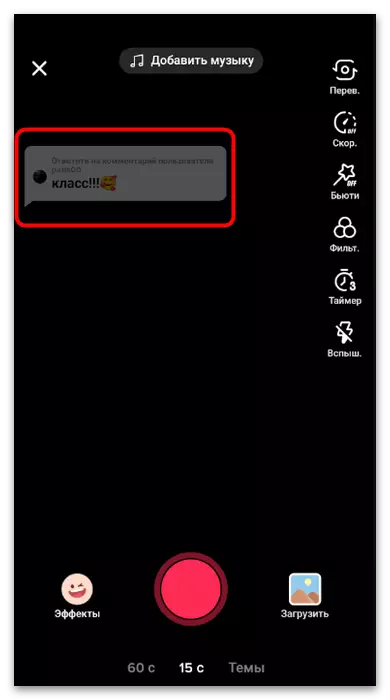

သူစိမ်းများအရမှတ်ချက်များအတွက်အဖြေများ
မှတ်ချက်၏အဖြေကိုအမြဲတမ်းအဖြေကိုသင်၏ roller အောက်တွင်ထားရမည်။ အကယ်. သင်သည်ထိုကဲ့သို့သောဗီဒီယိုကိုကြည့်ပြီးတစ်စုံတစ် ဦး အားတစ်စုံတစ် ဦး အားတစ်စုံတစ် ဦး အားပေးလိုပါကဤအဆင့်များကိုလိုက်နာပါ။
- Clip ကိုကစားသည့်အခါမှတ်ချက်များအားလုံးကိုကြည့်ရှုရန်သွားပါ။
- လိုအပ်ကြောင်းကိုရှာပြီးတုံ့ပြန်မှုပုံစံအတွက်ပေါ်လာရန်၎င်းကိုနှိပ်ပါ။
- မက်ဆေ့ခ်ျကိုရိုက်ထည့်ပြီးပို့ရန်နှိပ်ပါ။
- အကယ်. စာသားမက်ဆေ့ခ်ျအောက်၌ချက်ချင်းမပေါ်လာပါကအဖြေများအားလုံးကိုဖွင့ ်. သင်အောင်မြင်ရန်သေချာစေရန်သင်၏ကိုယ်ပိုင်ကိုရှာပါ။
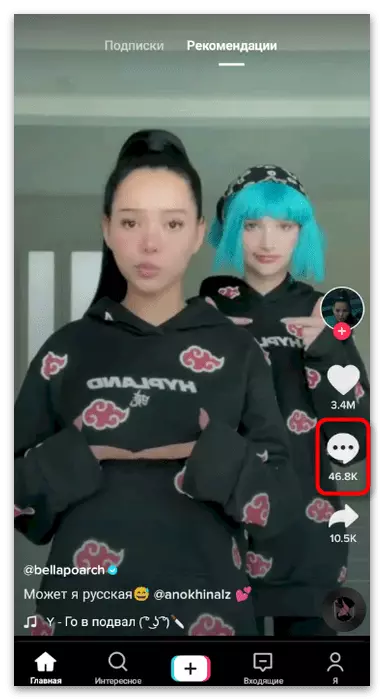
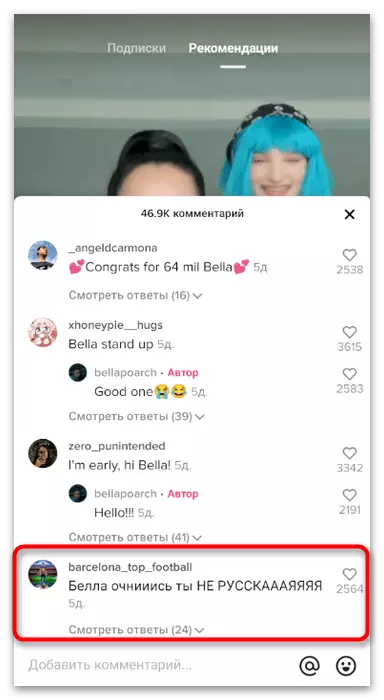
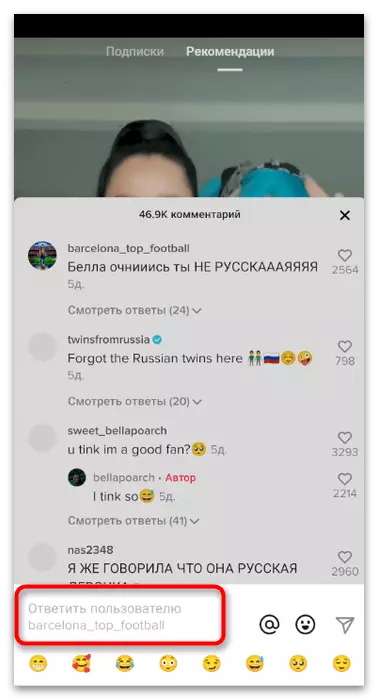
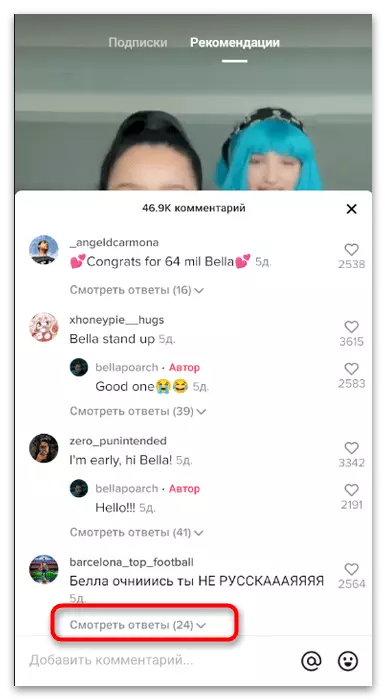
အခြားအသုံးပြုသူများကိုဖော်ပြပါ
အခြားအသုံးပြုသူများကိုမှတ်ချက်များတွင်ဖော်ပြရန်ရွေးချယ်စရာတစ်ခုရှိသည်။ ၎င်းသည်လိုအပ်သောပုံတူကူးယူမှုကိုသင်မဖြေရှင်းနိုင်သည့်အခါကိုက်ညီလိမ့်မည်။ သို့သော်သင်သည်ဤနည်းလမ်းကိုမည်သည့်အခြေအနေမျိုးတွင်မဆိုသင်ကိုယ်တိုင်အားအသိပေးစာကိုသင်သတိပြုမိရန်လိုအပ်သည့်အခါမှတ်ချက်များတွင်ဖော်ပြထားသည့်အကြောင်းအရင်းတွင်ဖော်ပြထားခြင်းခံရသည့်အကြောင်းကြားစာကိုသင်သတိပြုမိရန်လိုအပ်သည့်အခါမည်သည့်အခြေအနေမျိုးတွင်လျှောက်ထားနိုင်သည်။
- ဗီဒီယိုပုံစံကိုဖွင့်ပြီးအခြားအသုံးပြုသူများကိုဖော်ပြရန်ရည်ရွယ်သည့်ခလုတ်ကိုနှိပ်ပါ။
- ကီးဘုတ်မှပုံနှိပ်ခြင်းဖြင့်တူညီသောနိမိတ်လက္ခဏာကိုသင်၏ကိုယ်ပိုင်တွင်ထည့်နိုင်သည်။
- Accountar ကိုနှိပ်ခြင်းဖြင့်စာရင်းအမည်ကိုထည့်ပါ။
- ထို့နောက်မက်ဆေ့ခ်ျကိုရိုက်ထည့်ပါ, ၎င်းကိုပေးပို့ပါ, အခြားမှတ်ချက်များအနက်ပြသမှုကိုသေချာအောင်လုပ်ပါ။
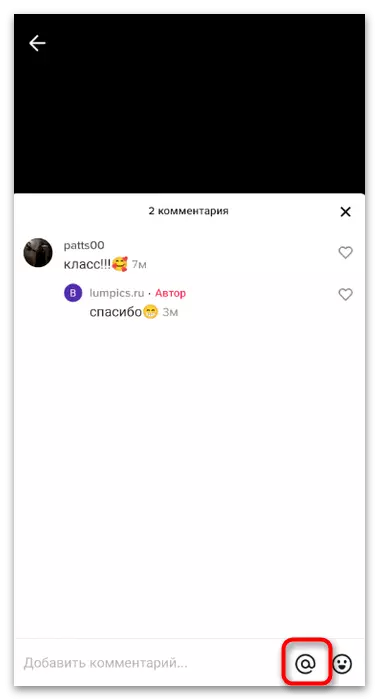
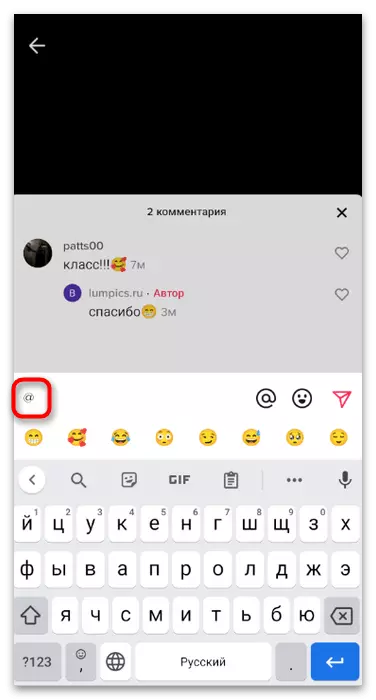
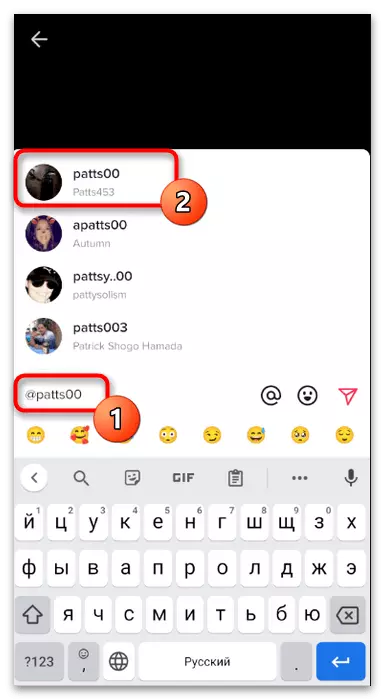
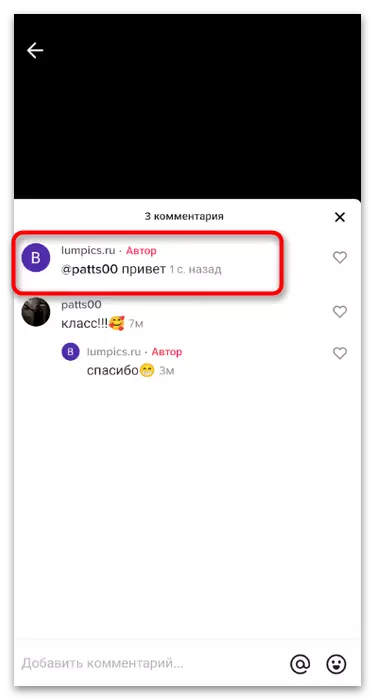
ဝက်ဘ်ဗစ်ဗား
မှတ်ချက်ကိုသင်အဖြေတစ်ခုချန်ထားရန်လိုအပ်ပါကလက်စွဲတွင်မိုဘိုင်း application မရှိပါ, သင်သည် Tiktok သို့သင်အမြဲတမ်း log in လုပ်နိုင်သည်, ကံမကောင်းစွာဖြင့်ဗွီဒီယိုပုံစံဖြင့်အဖြေများမရရှိနိုင်သော်လည်းကျန်ရှိနေသေးသောဆက်သွယ်ရေးနည်းလမ်းများသည်ကောင်းမွန်စွာအလုပ်လုပ်သည်။သင်၏ဗွီဒီယိုအောက်ရှိဝေဖန်သုံးသပ်ချက်အားပြန်ကြားပါ
Tictock ၏ site တွင် browser တွင်ဖွင့်ပါက Notification tab တစ်ခုရှိပါသည်။ ဒါကြောင့်သင်ဟာမှတ်ချက်များအသစ်ပေါ်ပေါက်လာခြင်းနဲ့ပတ်သက်ပြီးသင်အမြဲလေ့လာပြီးသူတို့ကိုသင်ဖြေဆိုနိုင်အောင်လေ့လာနိုင်လိမ့်မယ်။
- အပေါ်ဆုံး panel တွင်၎င်းတို့အားလုံးကိုကြည့်ရှုရန်သတိပေးချက်များနှင့်စပ်လျဉ်း။ အိုင်ကွန်ကိုနှိပ်ပါ။
- ပထမ ဦး ဆုံးအကြိမ်ပျက်ကွက်ပါက Sending ကိုရိုက်ထည့်ပါ။
- ၎င်းကိုစာရင်းထဲတွင်ရှာပြီးဗွီဒီယိုသို့သွားရန်ကိုနှိပ်ပါ။
- သင်၏မက်ဆေ့ခ်ျကိုရေးရန် "Reply" ကမ္ပည်းစာအားဖြင့် "Reply" ကမ္ပည်းစာကိုနှိပ်ပါ။
- အသုံးပြုသူကိုမက်ဆေ့ခ်ျပို့ပြီးနောက်အလိုအလျောက်ဖော်ပြရန်အလိုအလျောက်ဖော်ပြလိမ့်မည်။ ထို့ကြောင့်၎င်းသည်စာသားထဲသို့သာ 0 င်ရောက်ရန်သာကျန်ရှိလိမ့်မည်။
- ထင်မြင်ချက်ကိုအတည်ပြုရန် "Publish" ကိုနှိပ်ပါ။
- အသိပေးချက်ကို "တုန့်ပြန်မှု" ပေါ်လာမည်ဖြစ်ပြီးထိုသူသည်သတိပေးချက်တစ်ခုရရှိမည်ဖြစ်သည်။
- နောက်ပုံမျက်နှာပြင်တွင်စာရေးသူမှပေးပို့သောအဖြေကိုဥပမာတစ်ခုတွေ့ရသည်။
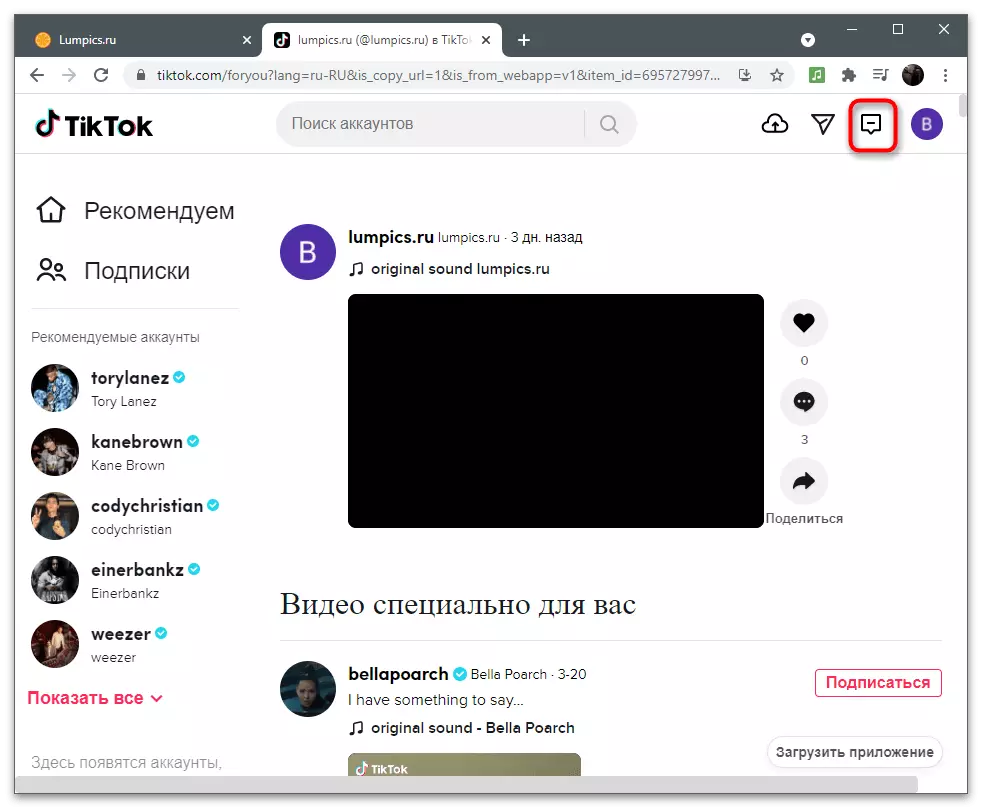
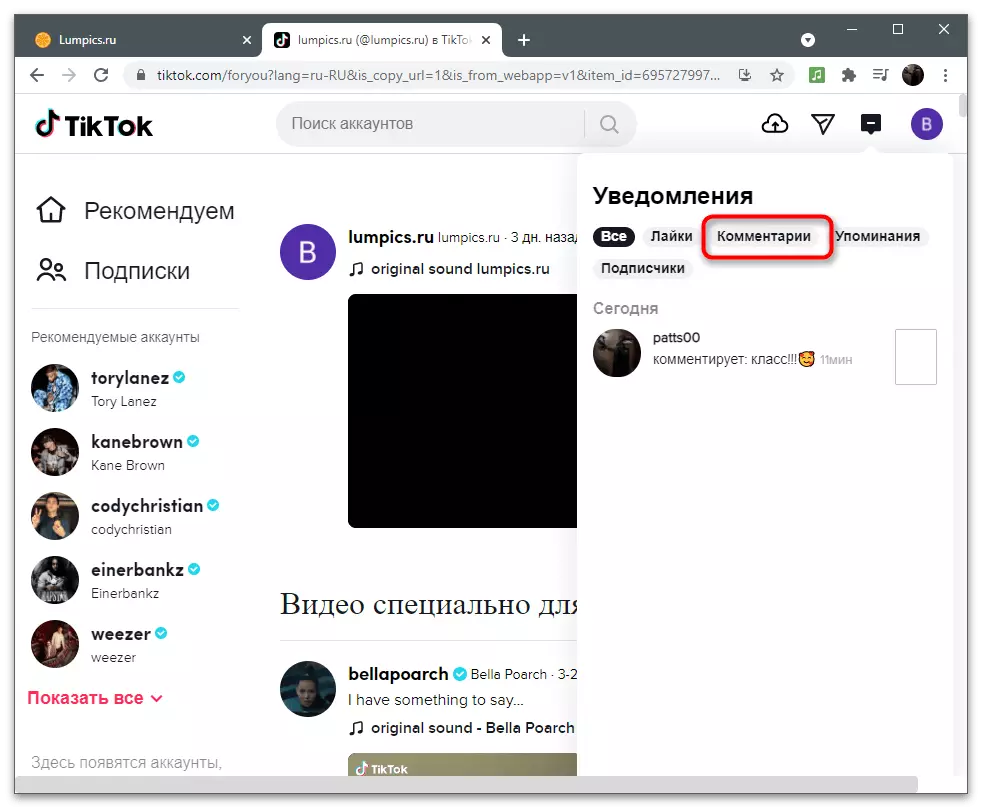
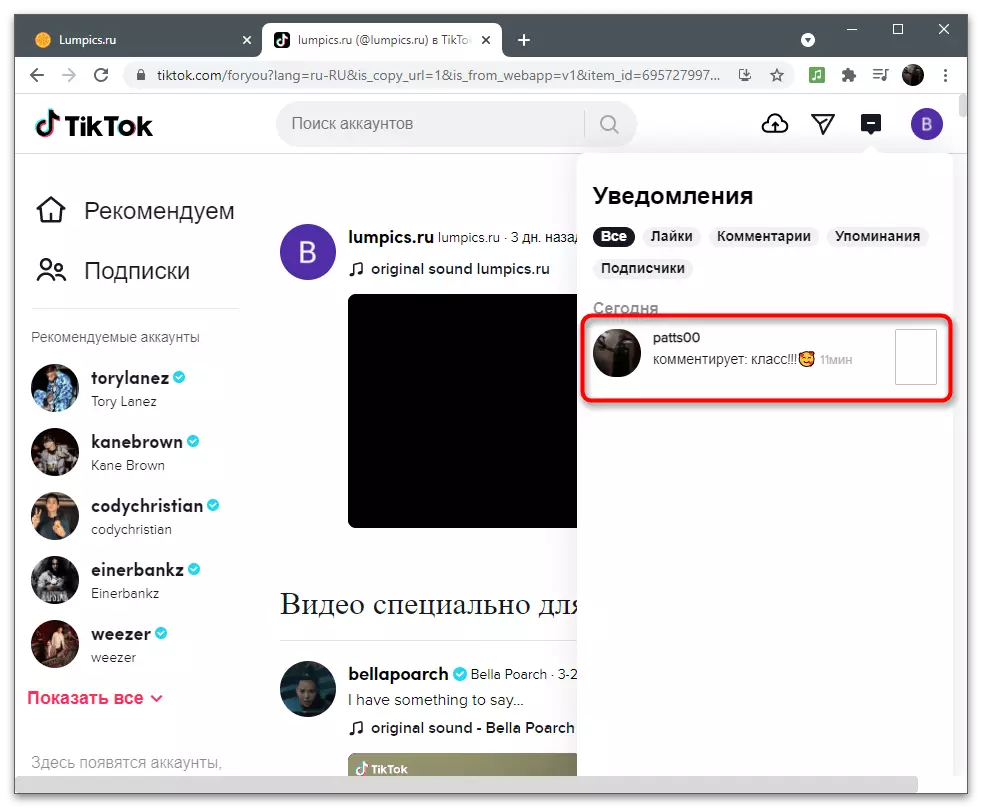
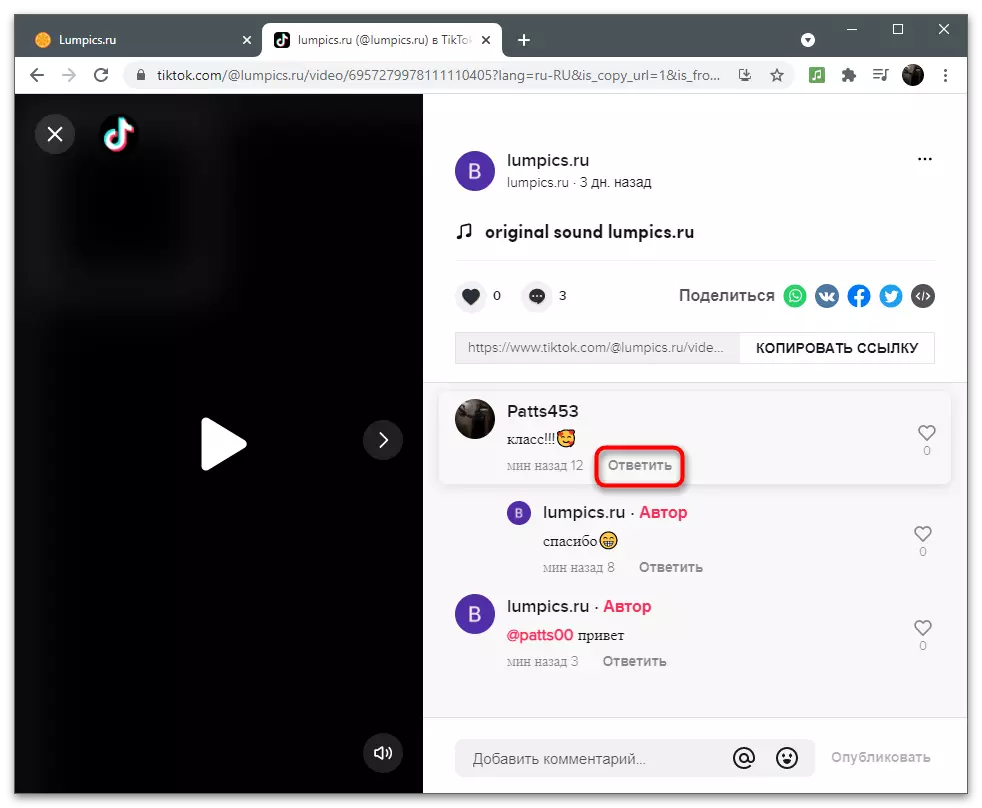
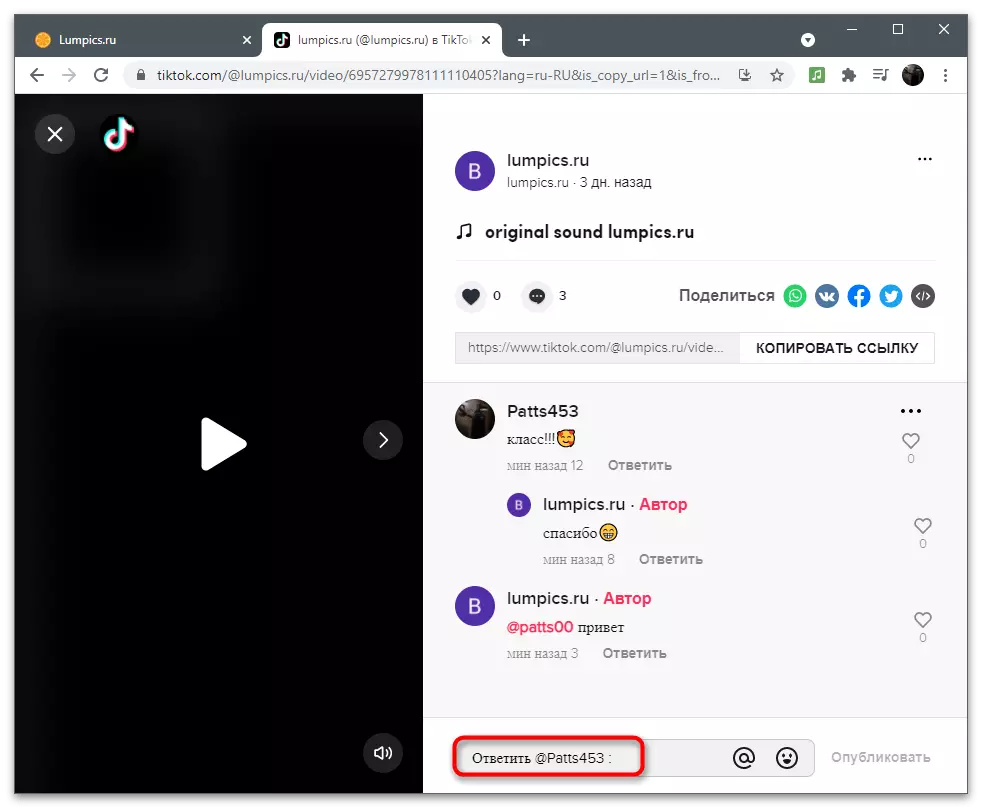
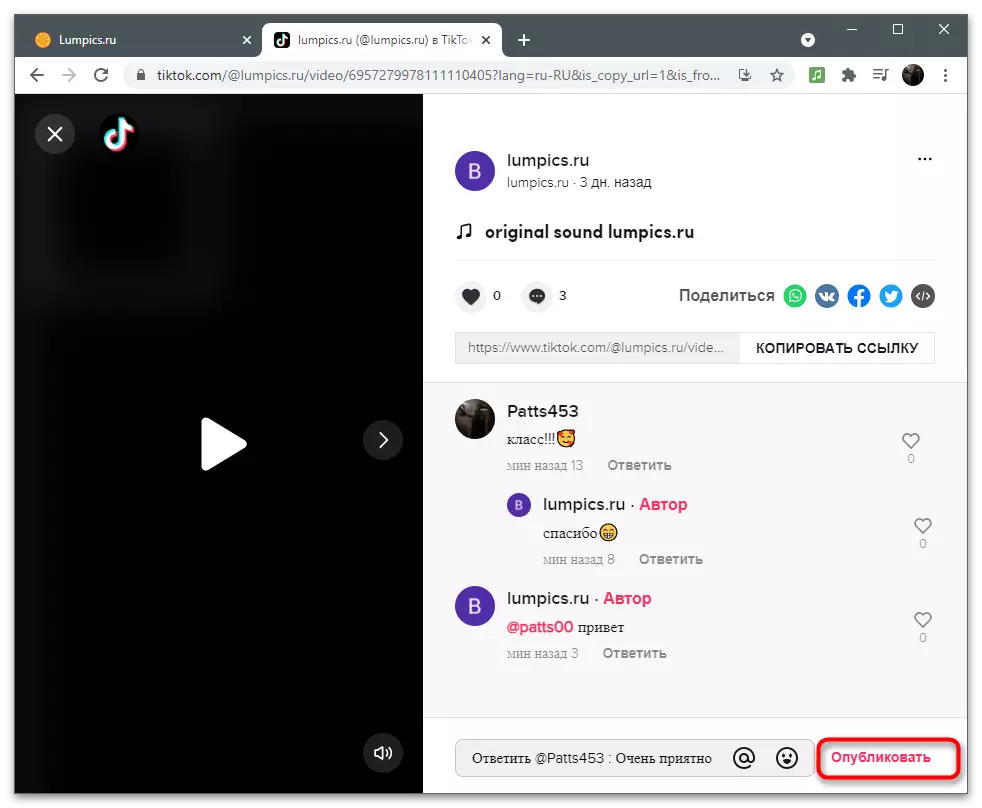
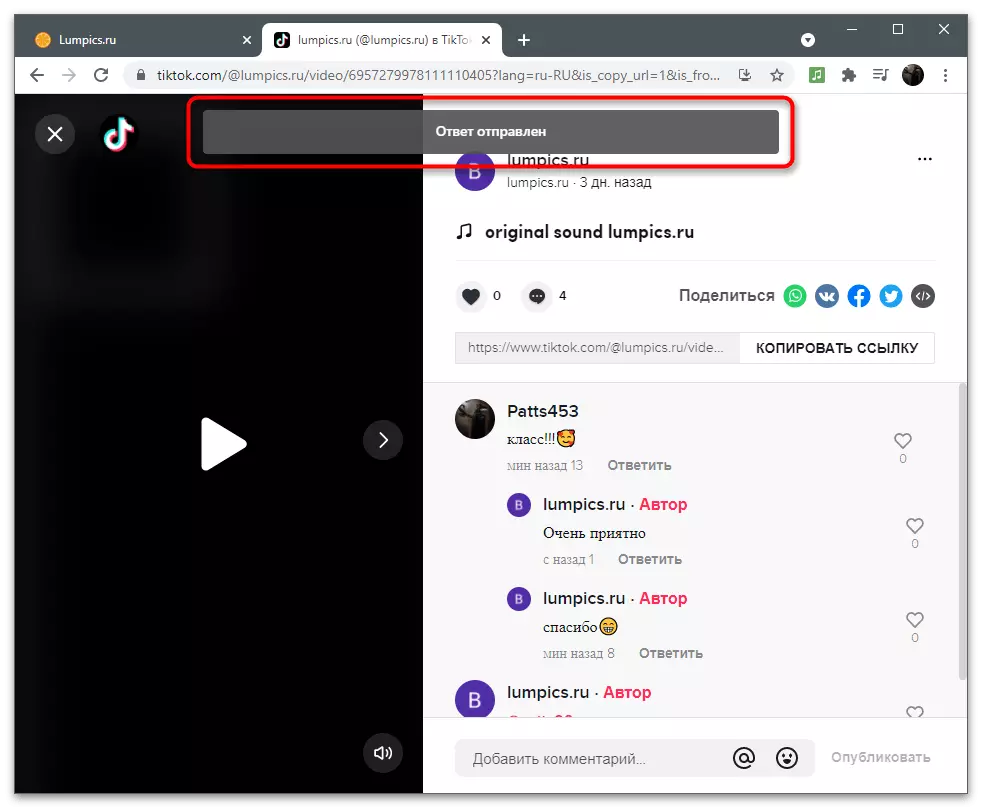
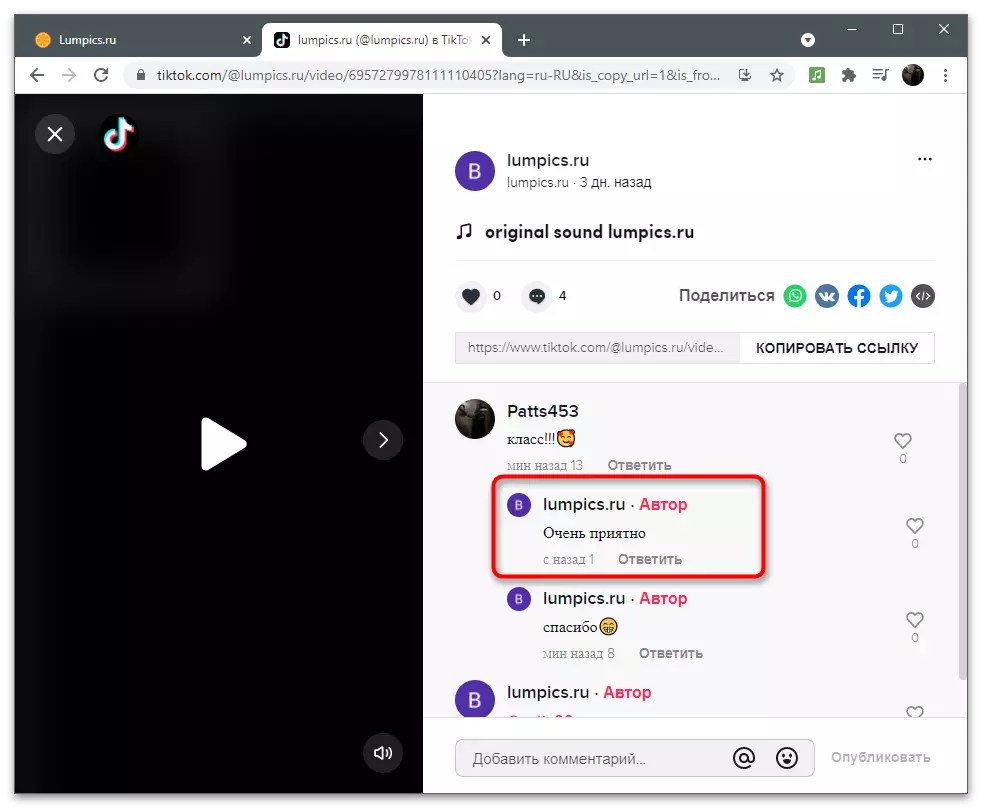
သူစိမ်းများအရမှတ်ချက်များအတွက်အဖြေများ
ကွန်ပျူတာကိုအသုံးပြုသောအခါ, Tyktok ရှိအကြံပြုချက်များနှင့်စာရင်းပေးသွင်းချက်များကိုလည်းသင်ကြည့်ရှုနိုင်သည်။ Reposts, Likes နှင့်မှတ်ချက်များအတွက်ကန့်သတ်ချက်များနှင့်လေယာဉ်များတွင်အဘယ်သူမျှမကလစ်အချို့လက်အောက်ရှိအခြားအသုံးပြုသူများနှင့်ဆွေးနွေးမှုနှင့်အတူအဘယ်အရာကမျှတားဆီးလိမ့်မည်မဟုတ်ပါ။
- ဒီလိုလုပ်ဖို့မှတ်ချက်များအားလုံးစာရင်းကိုဖွင့်ပါ။
- သင်မည်သူဖြေဆိုမည်ကိုရွေးချယ်ပါ။
- အောက်ဖော်ပြပါပုံစံတွင် "repled" တစ်ခုရှိသည်ကိုသေချာအောင်လုပ်ပါ, ထို့နောက်သင်၏စာကိုထည့်ပါ။
- ပေးပို့ပြီးနောက်အဖြေသည်အခြားမှတ်ချက်များစာရင်းတွင်သင်တွေ့ရလိမ့်မည်။
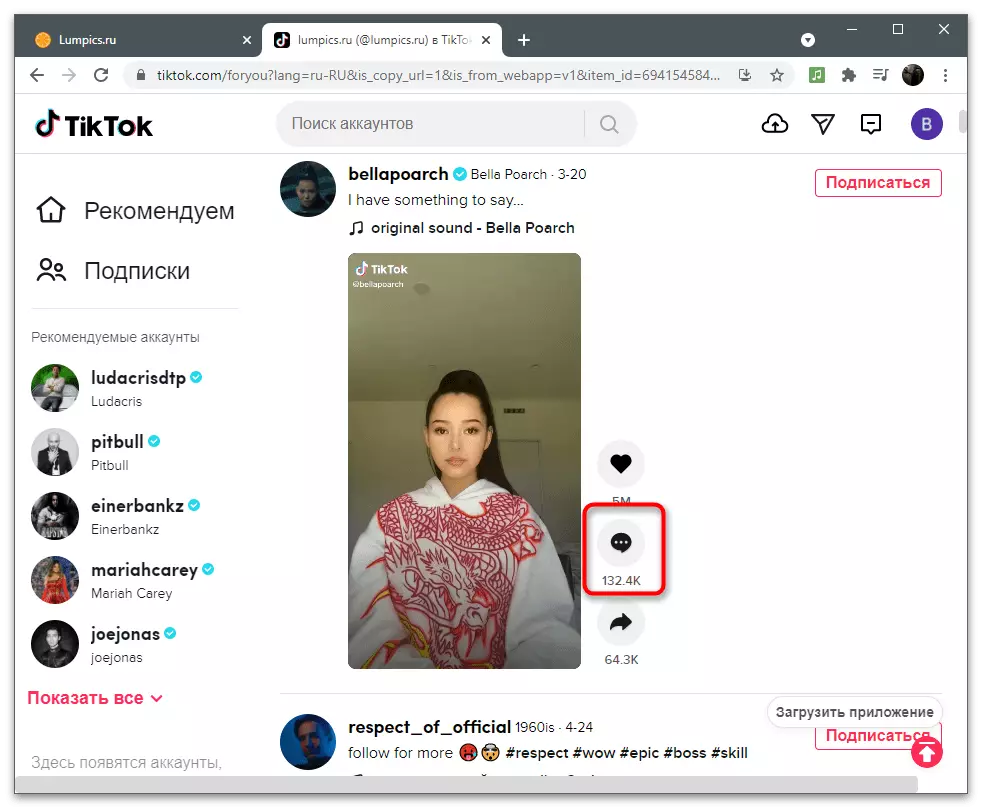
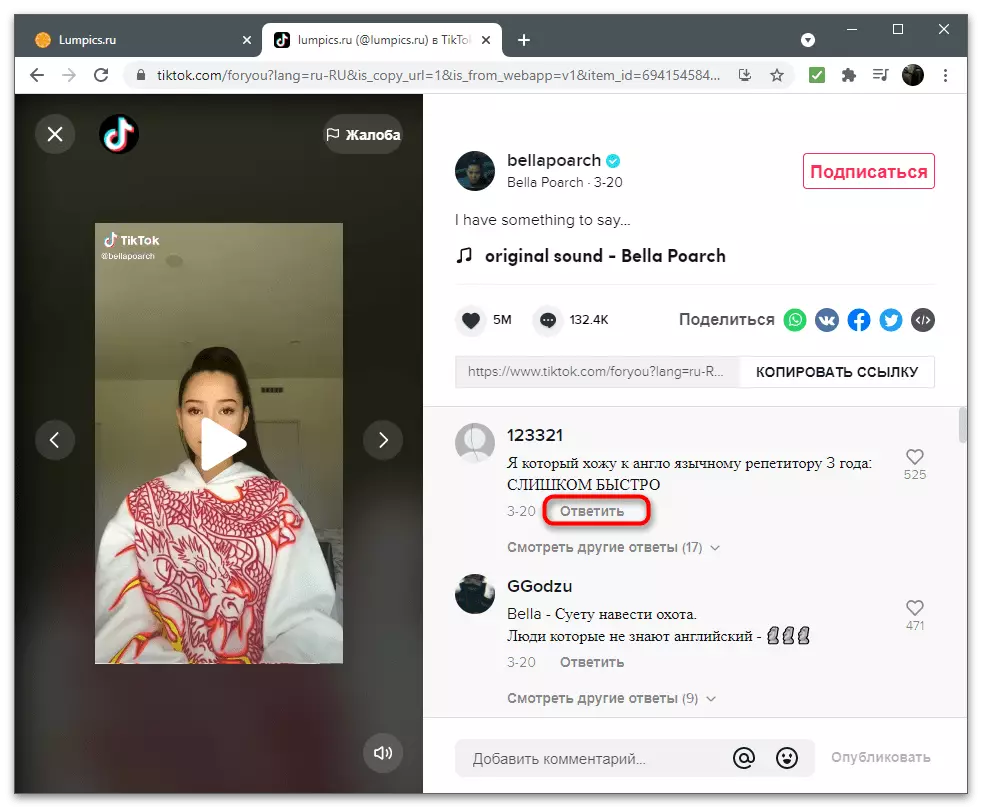
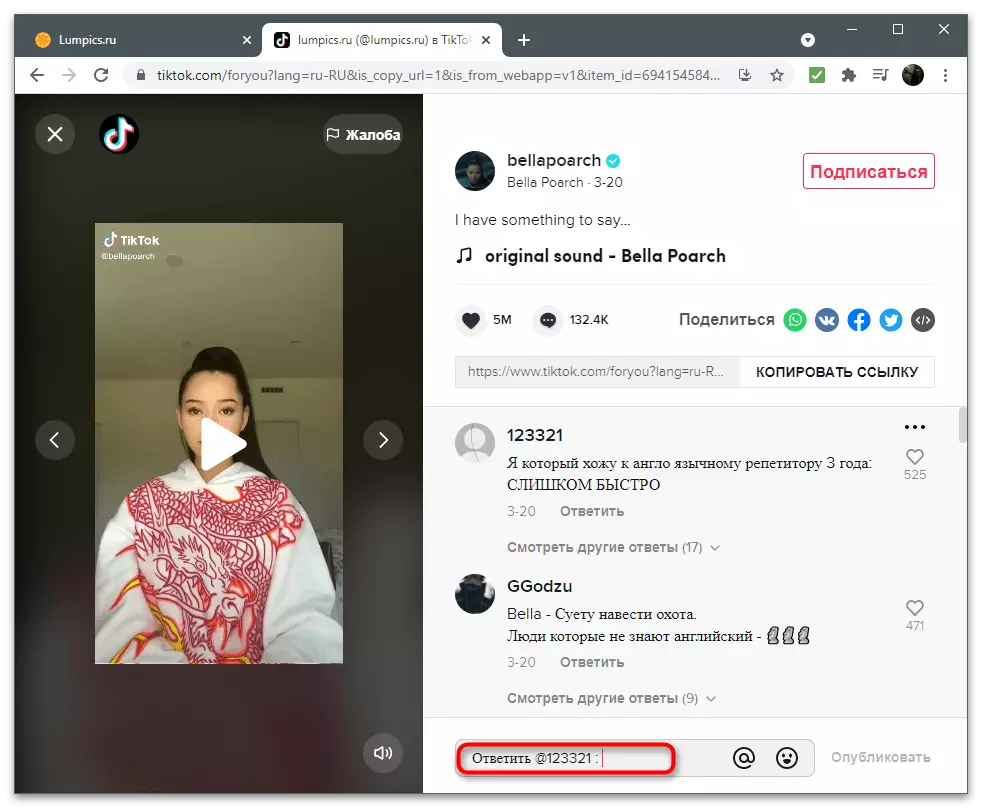
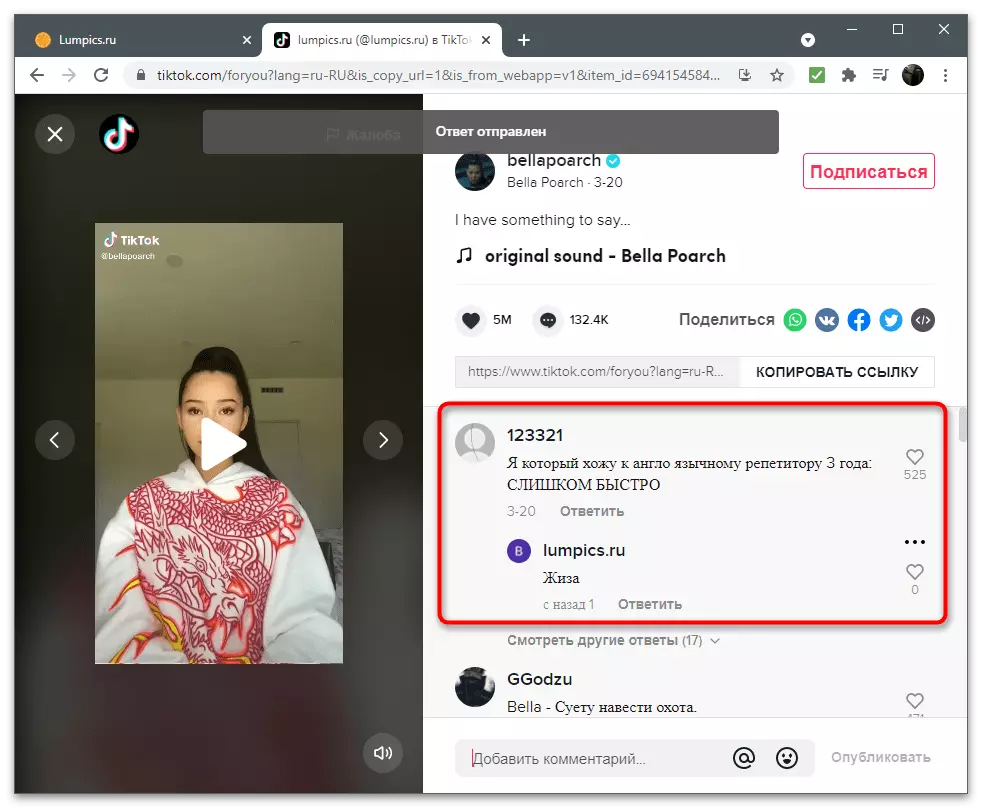
အသုံးပြုသူများဖော်ပြပါ
ပြီးစီးရန်အတွက်မှတ်ချက်များတွင်အသုံးပြုသူများကိုဖော်ပြသည့်နည်းလမ်းကိုသုံးသပ်ကြည့်ပါ။ ၎င်းသည်အဖြေမရေးရန်ခွင့်ပြုရန်ခွင့်ပြုလိမ့်မည်။ သို့သော်သာမန်ထင်မြင်ချက်ကိုဖန်တီးရန်ခွင့်ပြုလိမ့်မည်။ သို့သော်အခြားပါ 0 င်သူများသည်သူ၏စာမျက်နှာသို့သွားနိုင်သည်။
- ဤသို့ပြုလုပ်ရန်, "ထင်မြင်ချက်ပေါင်းထည့်ပါ" နယ်ပယ်၏ညာဘက်သို့သက်ဆိုင်ရာခလုတ်ကိုနှိပ်ပါ။
- အကယ်. သင်သည်တစ်စုံတစ် ဦး သို့မဟုတ်ဖော်ပြချက်နှင့်ပြန်လည်ရေးပြီးပါကအကောင့်များပါ 0 င်သောစာရင်းပေါ်လာလိမ့်မည်။
- ဒီလိုမှမဟုတ်ရင်လူတစ်ယောက်ရဲ့နာမည်ကိုရေးပြီးရလဒ်စာရင်းထဲကရွေးနိုင်တယ်။
- မက်ဆေ့ခ်ျတစ်ခုရေးပြီးထုတ်ဝေပါ။
- အခြားမှတ်ချက်များအကြားပြသထားသည့်အတိုင်းသင့်ကိုယ်သင်ရင်းနှီးကျွမ်းဝင်ပါ။